플라스크에 포트 설정
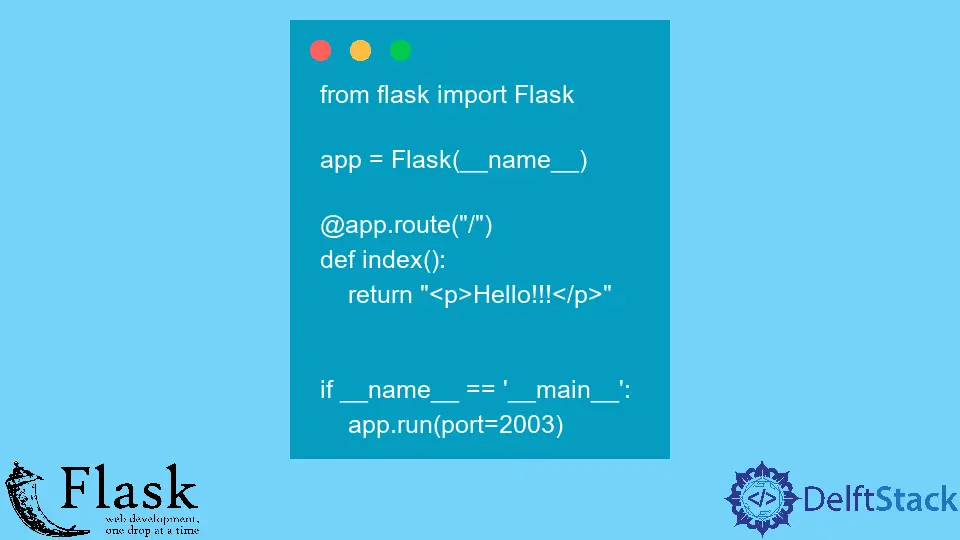
이 가이드에서는 Flask에서 포트를 어떻게 설정합니까?라는 질문을 살펴보겠습니다. 더 이상 기다리지 말고 이 가이드부터 시작하겠습니다.
Visual Studio Code의 코드 프롬프트를 사용하여 Flask에서 포트 설정
포트를 설정하는 두 가지 방법을 살펴보겠습니다. 하나는 명령 프롬프트만 사용하고 다른 하나는 소프트웨어를 사용합니다. 이 경우 Visual Studio Code가 사용됩니다.
이 방법을 사용하려면 Visual Studio Code를 설치해야 합니다. 링크는 여기에서 제공됩니다. Visual Studio Code는 간단한 함수를 사용하여 포트를 설정하라는 메시지를 표시합니다.
app.run() 기능
포트 설정 방법을 좀 더 이해하기 위해 몇 가지 간단한 설명과 함께 이를 살펴보겠습니다. app.run() 함수를 사용하면 애플리케이션을 실행할 수 있습니다.
인수를 사용하거나 사용하지 않고 실행할 수 있습니다. 인수가 포함되어 있지 않으면 인수를 기본 상태로 간주합니다.
포트를 설정할 때 원하는 포트만 입력하면 시스템이 성공적으로 실행합니다.
app.run(port=2003)
다음은 이 인수를 올바르게 사용하는 방법을 보여주는 예제 코드입니다.
from flask import Flask
app = Flask(__name__)
@app.route("/")
def index():
return "<p>Hello!!!</p>"
if __name__ == "__main__":
app.run(port=2003)
이제 애플리케이션의 포트 번호가 5000에서 2003으로 변경되었습니다(아래 출력 참조).
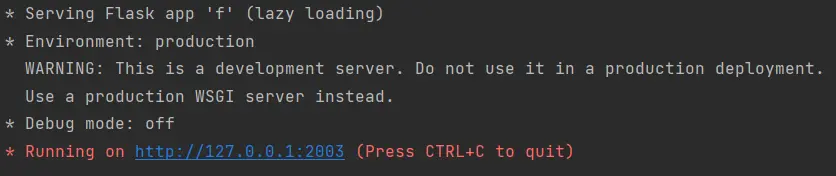
명령줄 인터페이스(CLI)를 사용하여 Flask에서 포트 설정
시스템 명령 프롬프트를 사용하면 코드를 입력하지 않고도 애플리케이션 포트를 쉽게 변경할 수 있습니다. 모든 코드를 사용하고 실행하는 동안 이러한 변경을 수행할 수 있습니다.
flask --app <app_name> run --port=2003
flask --app f run --port=2003
파일 이름 f.py를 사용한다고 가정합니다. 이 명령을 입력하면 시스템은 포트 번호를 기본값 5000에서 원하는 2003으로 변경해야 하는 사용자의 필요성을 인식합니다.
이러한 방법을 사용하면 포트 번호를 쉽게 변경할 수 있습니다.
* Serving Flask app 'f'
* Debug mode: off
WARNING: This is a development server. Do not use it in a production deployment. Use a production WSGI server instead.
* Running on http://127.0.0.1:2003
Press CTRL+C to quit
이 출력에서 볼 수 있듯이 이러한 방법 중 하나를 사용해도 출력이 변경되지 않습니다.
Haider specializes in technical writing. He has a solid background in computer science that allows him to create engaging, original, and compelling technical tutorials. In his free time, he enjoys adding new skills to his repertoire and watching Netflix.
LinkedIn